El iPhone te permite tomar hermosas capturas de pantalla rápidamente. Estas instantáneas son muy útiles, por ejemplo, para mostrarle a un amigo cómo activar una configuración, mostrarle al soporte técnico de su operador un posible problema en su iPhone, etc.

No importa qué modelo de iPhone tengas y qué versión de iOS tengas instalada, es muy fácil tomar una captura de pantalla. Aquí se explica cómo hacerlo, dependiendo de su modelo. Recuerda que, en cualquier caso, tus capturas de pantalla quedarán almacenadas en la app Fotos.
Tome una captura de pantalla en modelos recientes de iPhone (modelos con Face ID)
- Presione simultáneamente el botón lateral y en el botón de subir volumen
- Suelte rápidamente ambos botones
- Después de tomar la captura de pantalla, aparecerá temporalmente una miniatura en la esquina inferior izquierda de la pantalla. Toca la miniatura para abrirla o deslízate hacia la izquierda para descartarla.
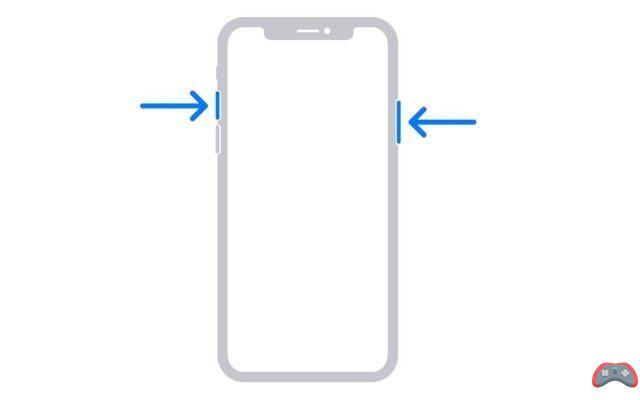
Tome una captura de pantalla en modelos de iPhone más antiguos (modelos con Touch ID y botón lateral)
- Presione simultáneamente el botón lateral (ubicado a la derecha de la pantalla) y en el botón principal desde tu iPhone
- Suelte rápidamente ambos botones
- Después de tomar la captura de pantalla, aparecerá temporalmente una miniatura en la esquina inferior izquierda de la pantalla. Toca la miniatura para abrirla o deslízate hacia la izquierda para descartarla.
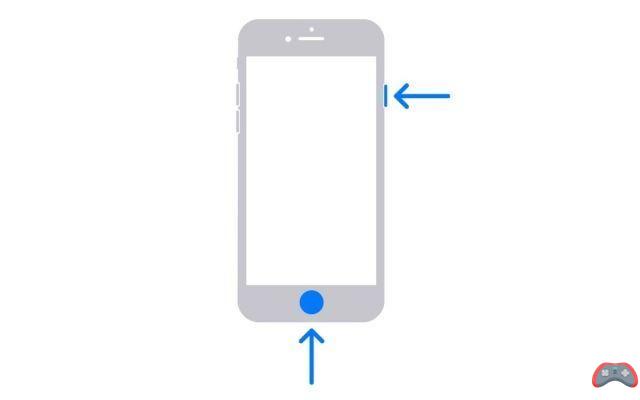
Tome una captura de pantalla en modelos de iPhone más antiguos (modelos con Touch ID y botón superior)
- Presione simultáneamente el Botón superior y en el botón principal
- Suelte rápidamente ambos botones
- Después de tomar la captura de pantalla, aparecerá temporalmente una miniatura en la esquina inferior izquierda de la pantalla. Toca la miniatura para abrirla o deslízate hacia la izquierda para descartarla.
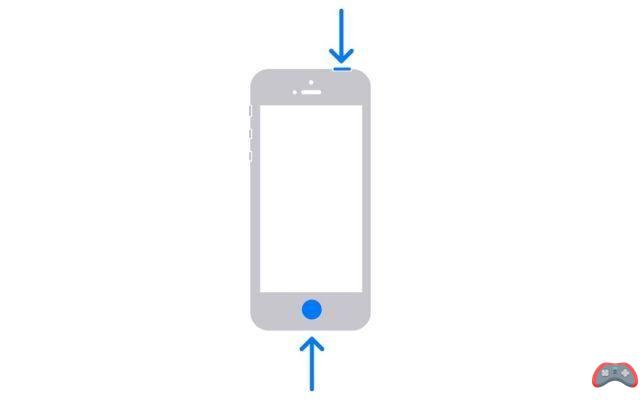
Y ahora, ¡voilá! Como recordatorio, puede anotar sus fotos directamente después de tomar su captura de pantalla. Luego puede encontrarlo en la aplicación Fotos para editar, eliminar, anotar, etc.
Lea también: iPhone, ¿cómo bloquear un número de teléfono?
El equipo editorial te aconseja:
- Snapchat: cómo tomar capturas de pantalla sin notificación
- ¿Qué hacer si su iPhone no es reconocido en Mac o PC?
- ¿Cómo cambiar la ubicación predeterminada de la captura de pantalla en Mac?


























